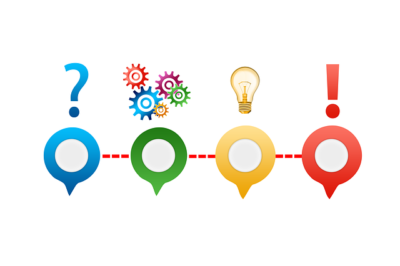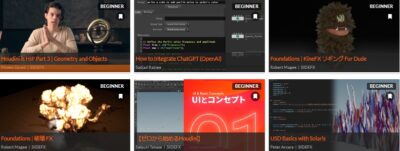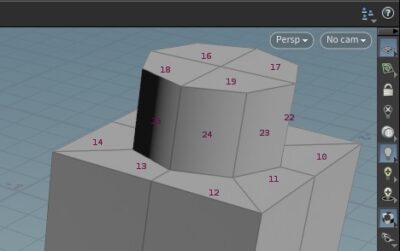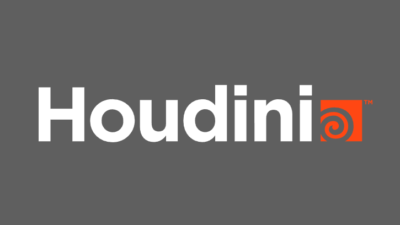(約 2,800文字の記事です。)

今回からようやくサッカーボールのチュートリアルに突入。Houdiniの特徴も少しずつ分かってきたし、ようやく見栄えのする絵も作れる。だが罠も多数あり、その数は前回の概要ビデオの比ではない😭というのもビデオではいくら見てもわからないような罠がたくさんあったのだ。テキストを読んでみてようやく理解できることが多々あった。
 大和 司
大和 司このチュートリアルはビデオだけではいけない。
ビデオをなぞって詰まったらテキストを熟読すべし


ところどころで詰まるのだ。イライラする。動画の通りにやっても上手く行かない頻度が概要ビデオの2倍くらいになっている。
そんなときには日本語テキストを読んでみるといい。章分けなしの1冊分なので開くまで重いけど。
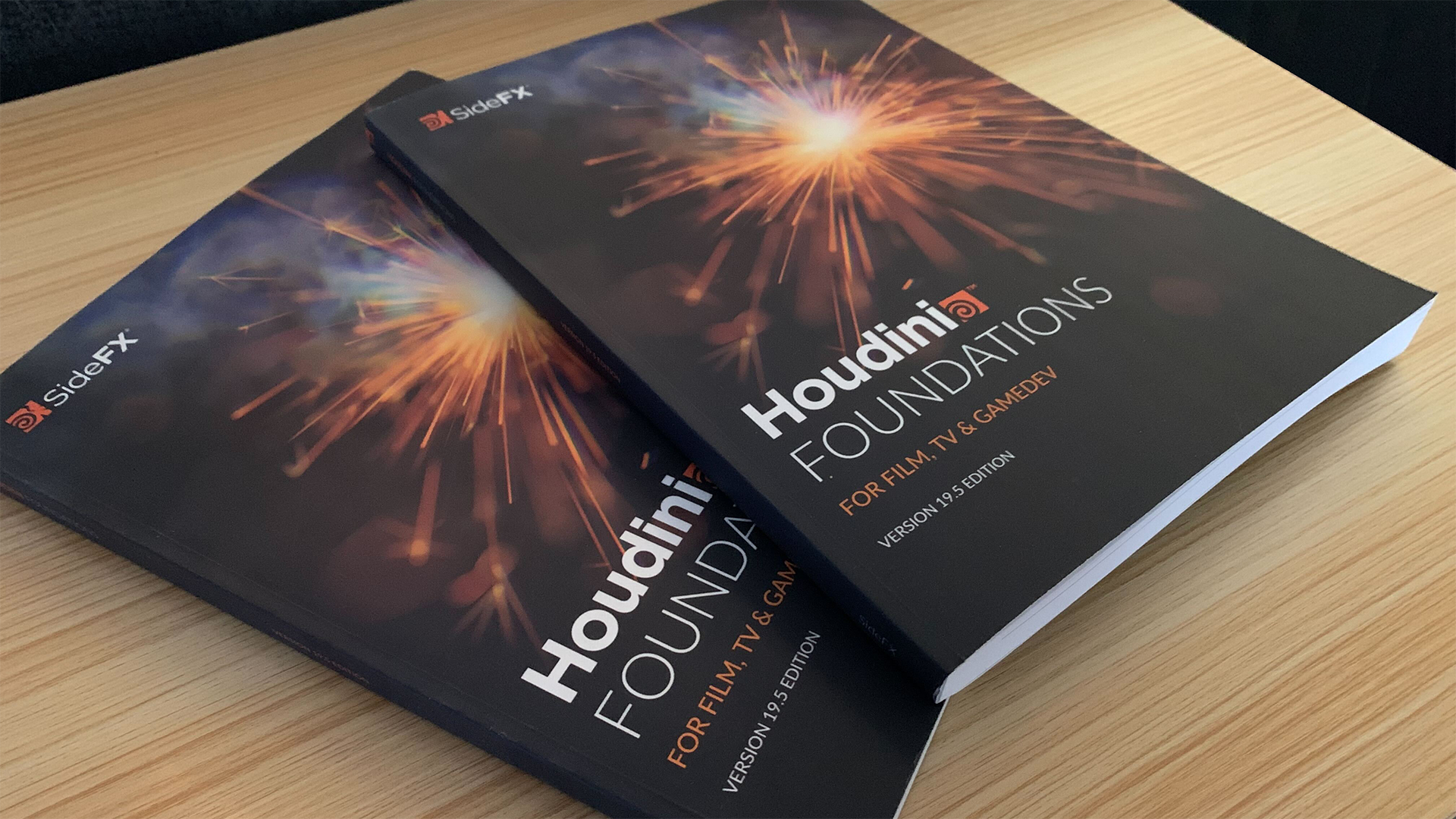
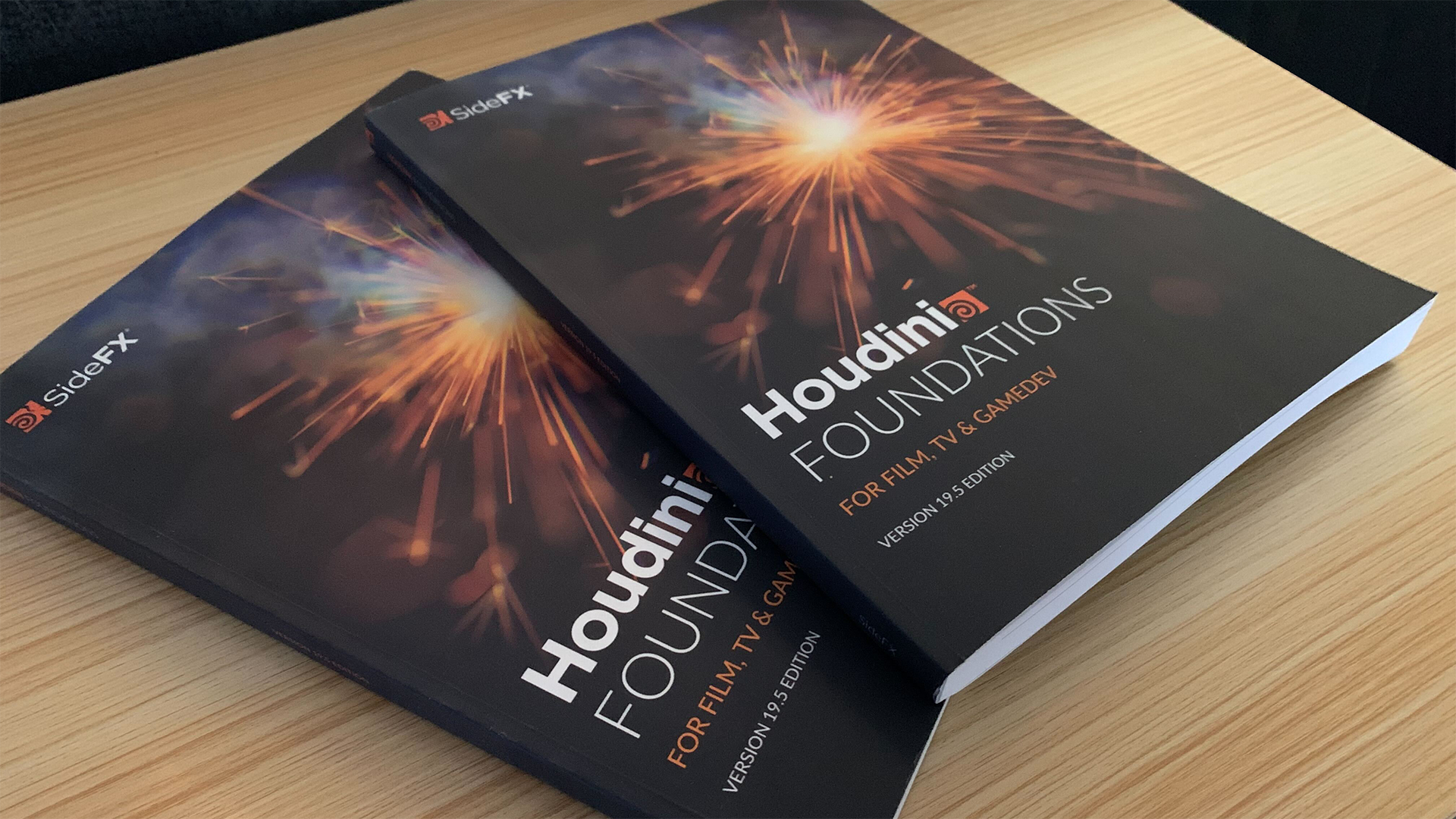
基本的には動画で学んでいき、詰まったらテキストを確認する&テキストの案内に従ってやり直してみるというのがオススメ。これで大体上手くいく。他にも動画に出てこないヒントがたくさん書かれている。



この過程で「あの工程を飛ばしていたのか!」と気付くことが多い。そしてそれは動画では抑揚なしにあっさり説明されていて気付きにくい。
以下、列記になるが私がハマったポイントなど。詳細は解説しません。
FOUNDATIONS | モデリング、レンダリング、 アニメーション
3 | The For-Each ノード [4:43]
- 1分13秒、ビジュアライザーはそのアイコンを右クリックだ。動画中では解説していない。罠。RMBとテキストに書いてあったので早口で言っていたのかも🤔
- 1分30秒、ビジュアライザーに入力する2箇所の文字列が動画ではいずれも間違っている?テキストの解説が正しいのか?これに気付ける人はいないだろう。だって動画が間違っていることを前提としていては初心者は一体何を信じればいいのか分からなくなるので。だが実際には間違っていて、テキストが校正済みの正しい情報だろう。
- テキストp. 57ページの05の最後の1文、これが重要で、私はここにハマってしまった。p. 55の07を見落として作業を進めたようだ。


4 | UV のセットアップ [3:23]
- テキストp. 59の08を良く確認すること。uvquickshade1ノードをバイパス(黄色い↓アイコンを押)し忘れるとSolarisモードの操作でノードに黄色のビックリマークが出てくる。Warning Import of SHOP materials is not supported.



【ここまでの雑感】
手順をなぞって前に進んでいるが、一つ一つの意味の解説がほぼない。(多少ある場合もあるけれど。
作業内容を全く理解していないでなぞる作業だけが続くので、何の実感もないし、Houdiniを理解できていない気がする。その作業は何のために行なうのかの解説もないまま、淡々と進んでいくのがイライラする。
意味不明な作業を強いられているのでストレスが溜まる😱
たしかここで紹介されていたような。後で復習しよう。
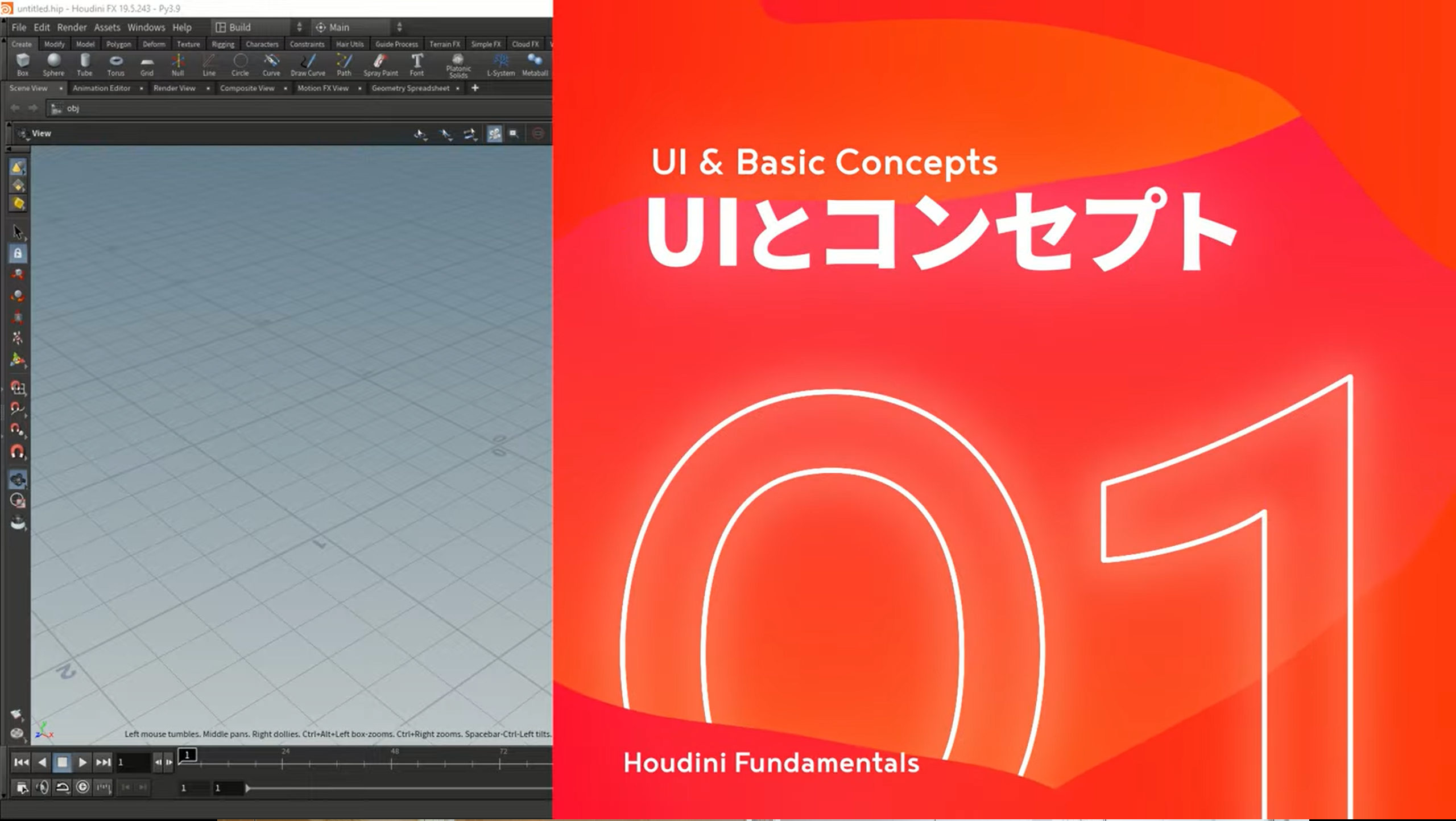
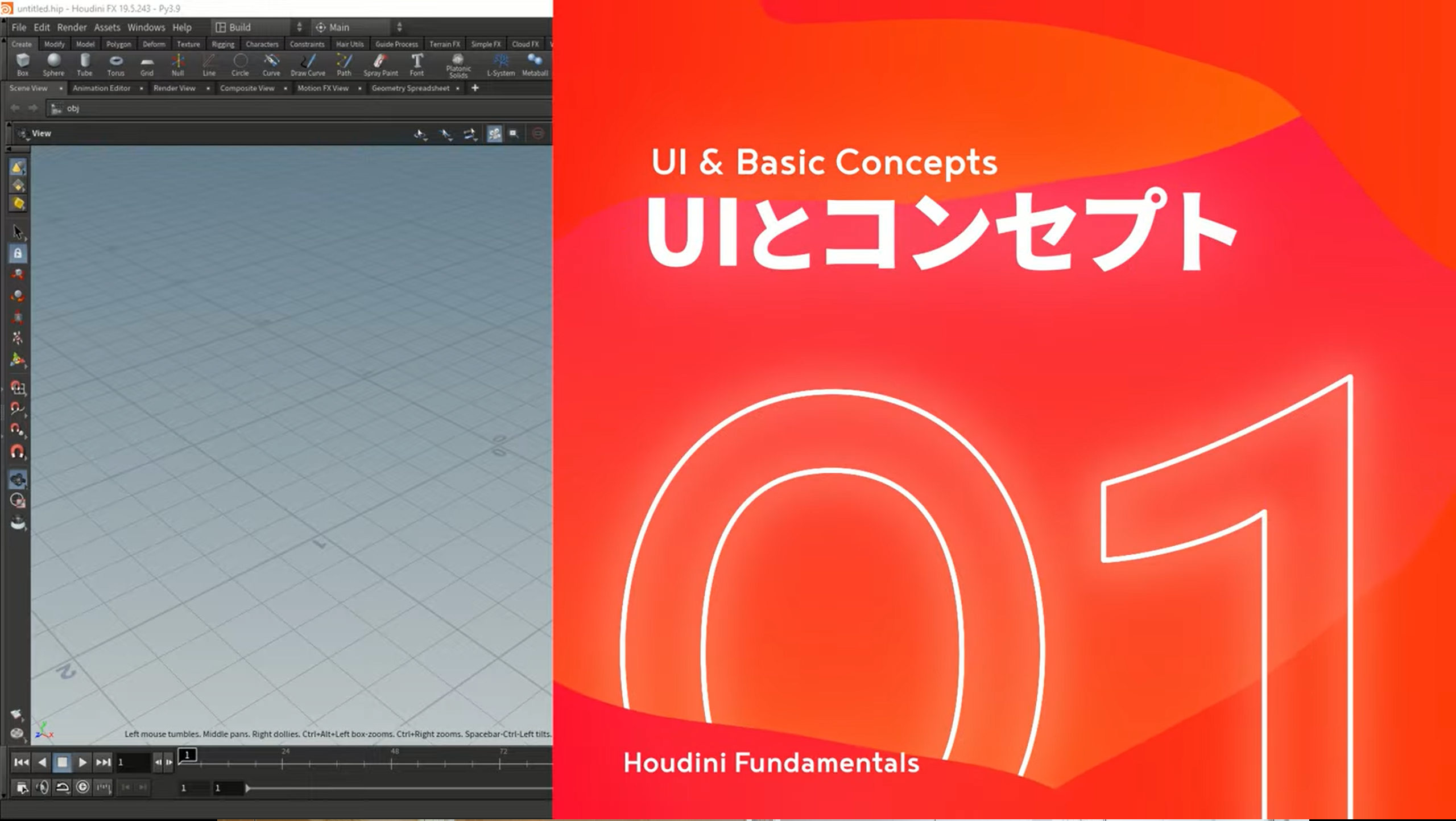
とはいえ初心者の時にはあるあるな話。あとから分かるようなことにもよくつまずくので、今は気にせずガンガン前に進もう😊
5 | レイアウト : カメラとライト [9:11]
カメラの自由な操作方法が謎。クリックしたら突然視点がぶっ飛んだり、カメラ操作するその都度に元の位置に戻るようにスナップしたり。Shift + Tしたらトグルで機能が切り替わった。ようやく動画と同じ挙動になった。



カメラ操作についてはもう少し丁寧に解説してくれてもいいのでは?3DCGにおいて視点を制御するための操作はとても重要なことです。
画面上のヒントのShift + LMB(左ボタン)でSet look at positionの意味が分からん。バグじゃないの?シンプルにLMBワンクリックで焦点指定できたけど?たぶんUI実装上のバグだろうな。わからん。



なお挙動自体はカメラ本体の位置と視点をピン留めする位置とに関する設定でしかない。つまり視点のコンストレイントの設定とそのON/OFF切り替えの話ってことだ。これはBlenderをやっていれば「コンストレイント」という単語で一発で理解できることだろう。
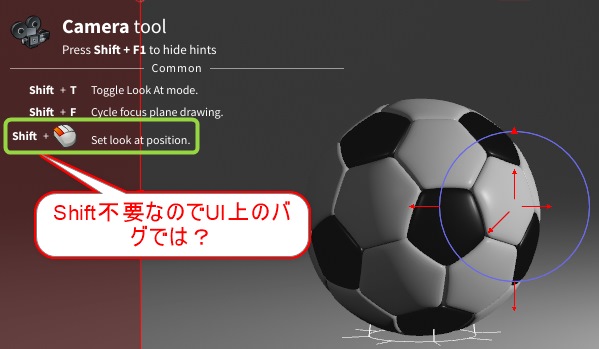
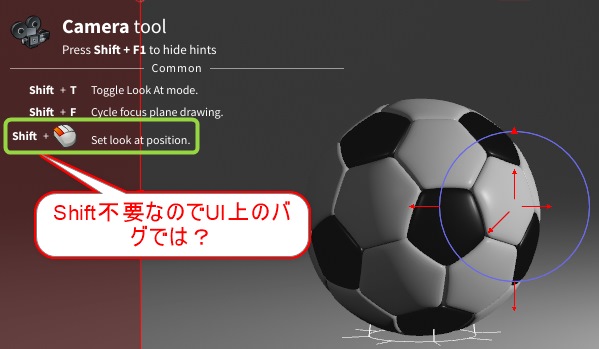
話は戻ってカメラの挙動制御の章へ。テキストで「コンストラクション平面をアクティブにすると操作がしやすくなります。」試したけれどカメラ操作時の違いを理解できなかった。(これも後から分かるかも知れないので保留)
Karmaのレンダリング設定はどこ?Dキー
5 | レイアウト : カメラとライト [9:11]、この章からBlenderでいうところのCyclesのような、重いレンダリング処理を常用することになる。そういやそういう画面上のレンダリングに関する設定はどこ?解説を聞いたことがないような……。以下の動画でちらっと見た気がするが、この段階ですっかり忘れていた。
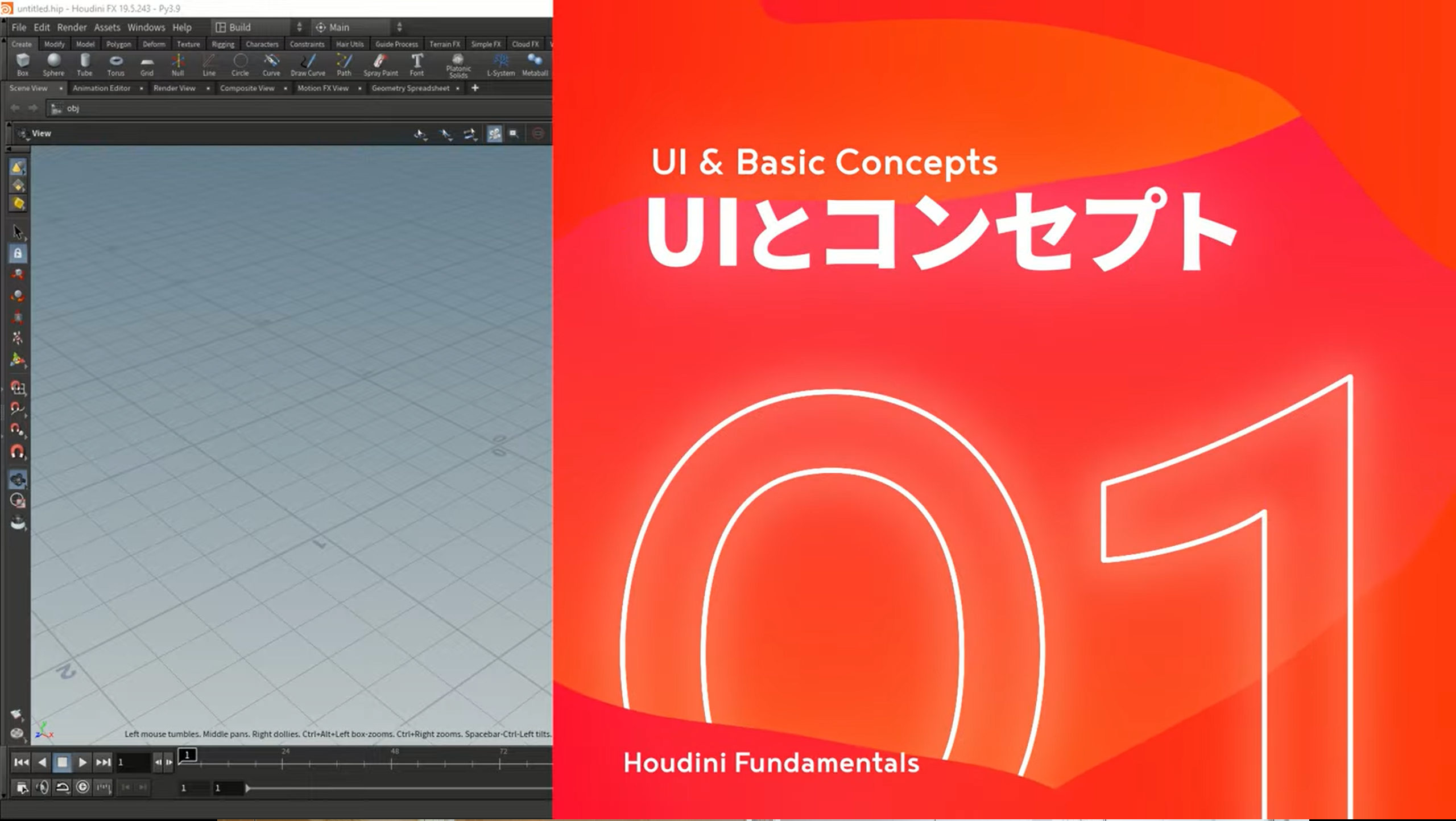
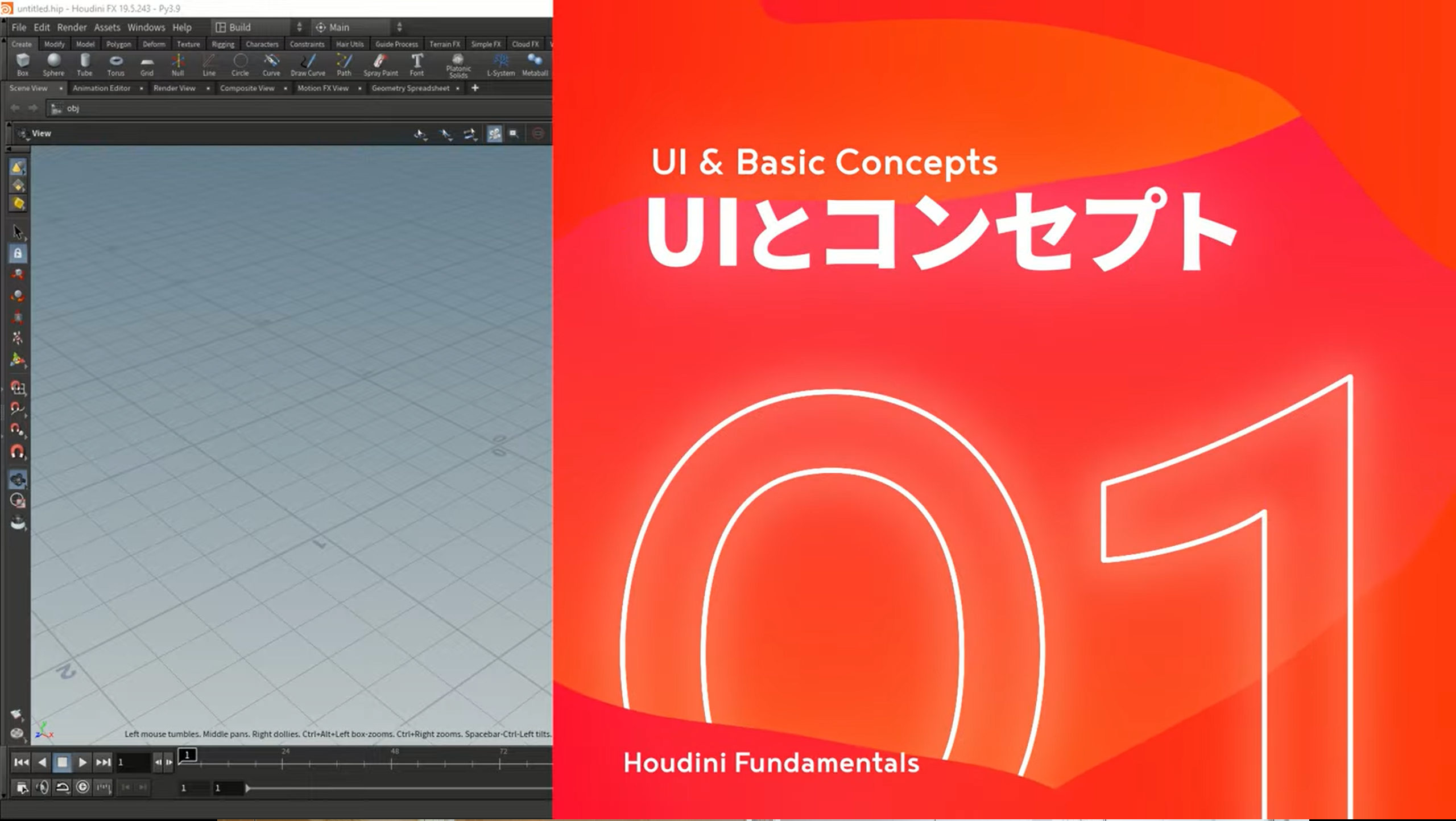
Dキーでポップアップウィンドウを呼び出せる
このヒントもテキストで見つけたものだ。動画だけを見ていたらいつまでも「無駄に高品質で無駄に長い待ち時間のCPUレンダリング」を待つことになる。学習中ならば質よりも軽さが最優先。グラボの力を使いたいのでCPUではなくてGPUを使う設定(XPU Engine)に変更した方がいい。nVIDIA製のグラボがあるならばデノイザーも使った方がいいだろう。更に軽く早く仕上がる。
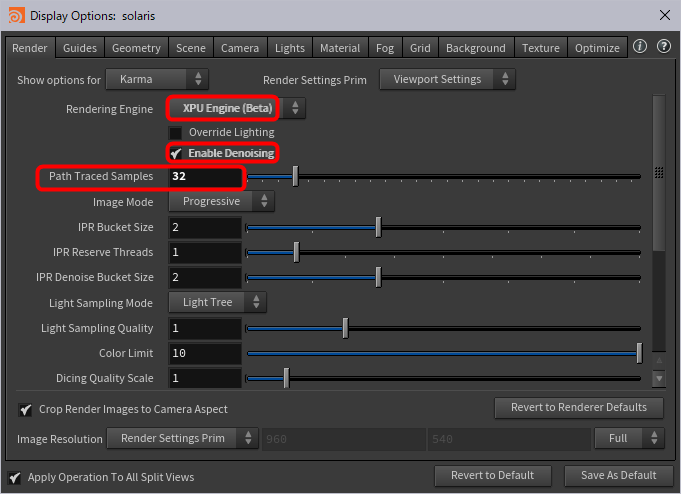
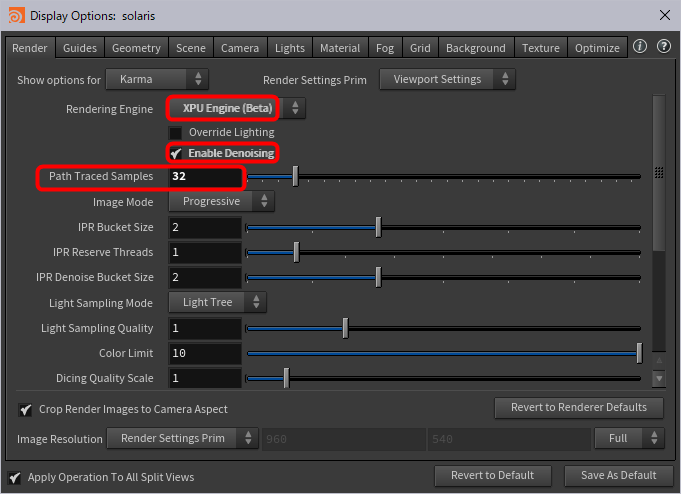



ちなみに初期値ではCPUオンリーでパストレース値が128だった。
そりゃCPUファンが轟音を上げるわけだ……😭The 無駄。
5 | レイアウト : カメラとライト [9:11]の続き
p. 61の07の情報がないと動画の通りに動かない。どこにShift + Fの案内があった?なんで解説者はキービジュアライザーを使ってないの?



キーボード操作とマウス操作を可視化するのは今の動画チュートリアルでは当たり前のスキルだと思うのだが。ハッキリ言ってこれがないことが分かりにくさの最大の原因。
いろいろと不満もあったが、とりあえず今日はここまで。
今回の創作活動は約2時間30分(累積 約3,307時間)
(902回目のブログ更新)
筆者はAmazonアソシエイト・プログラムに参加しています。(Amazon様の商品を宣伝することで紹介料をAmazon様から頂けるという大変ありがたい仕組みのこと。)
以下の商品名や画像アイコンをクリックしてからAmazon様で何かお買物をして頂ければそのご購入総額の1~2%が私に寄付されます。クリック後に別の商品のご購入でもOKです!誰が何を買ったかは私に通知されませんのでご安心下さい😊
また当サイトは楽天アフィリエイト、バリューコマース Yahoo!ショッピング アフィリエイト、および第三者配信の広告サービス(Googleアドセンス)を利用しています。